Allumez l'ordinateur portable disparaît Wi Fi sur le téléphone. Symptôme: Impossible de connecter l'ordinateur Mac à Internet. Que faire si le routeur TP-Link ne distribue pas Wi-Fi
Causes du manque de santé communication sans fil WiFi sur les appareils Lenovo beaucoup. Cependant, la sortie de la situation est toujours trouvée. L'essentiel est de savoir quelles actions doivent être prises. Alors, Wifi Lenovo ne fonctionne pas: que faire?
Réglages plus élevés
Si l'utilisateur est confronté à des problèmes avec WiFi sur des appareils Lenovo, il est d'abord nécessaire de déterminer si le problème de l'appareil lui-même est connecté. Peut-être qu'il n'y a pas de lien avec Internet en raison des travaux techniques du fournisseur ou de quelque chose qui est arrivé au routeur. Pour ce faire, vous devez essayer de vous connecter au réseau sans fil sur un autre périphérique (ordinateur ou ordinateur portable). S'il n'y a pas de connexion et là-bas, et sur le site Web du fournisseur affirme qu'il n'y a pas de problèmes de leur part, cela signifie que la raison de paramètres incorrects routeur.
Pour éliminer les problèmes, vous devriez visiter les paramètres du routeur, puis spécifier les "paramètres sans fil". Vous devez faire attention au "canal", il doit être installé "Auto". La ligne "MODE" contient l'inscription "11 BGN MIXTE". Après cela, vous devez aller à "Filtrer les adresses MAC" et vérifier qu'il est exposé "désactivé".
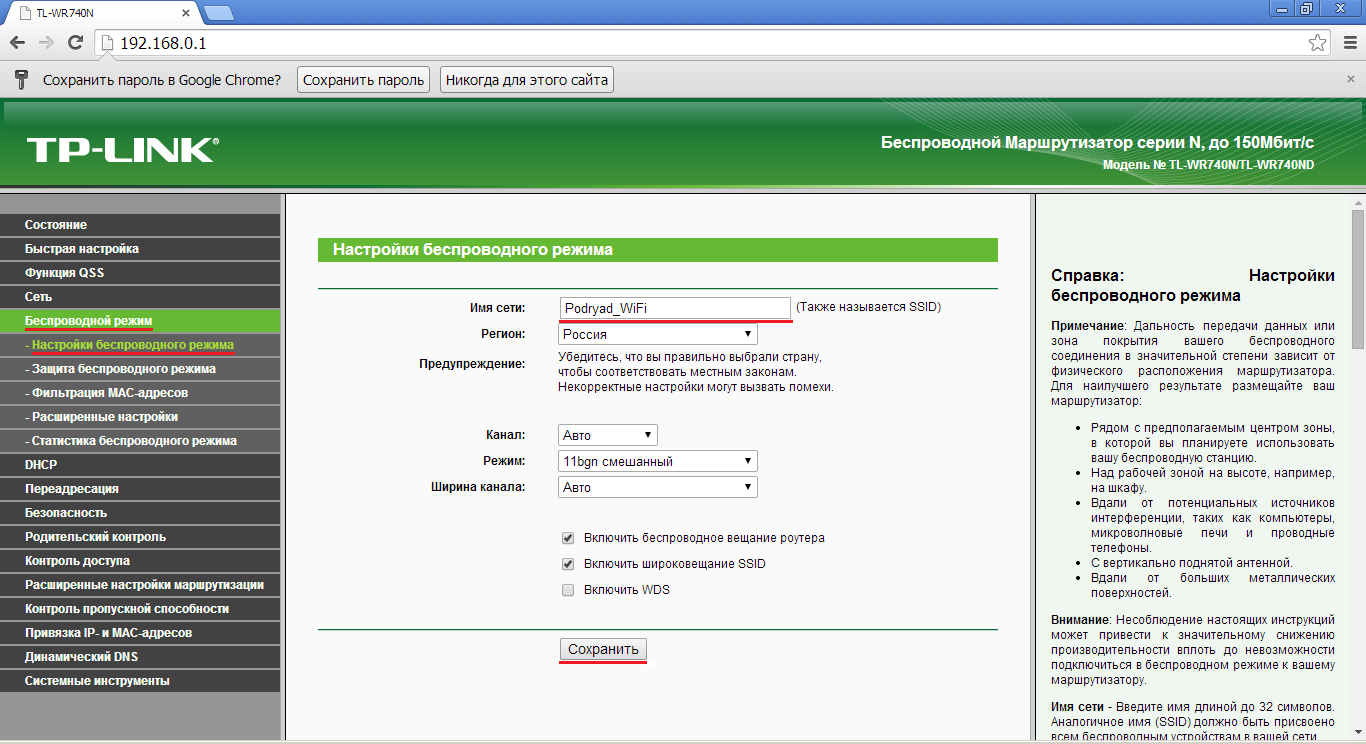
Si WiFi est visible sur un autre appareil, cela signifie que la raison doit être trouvée dans le gadget qui ne voit pas la connexion sans fil.
Problèmes avec wifi sur les appareils Android
Il y a plusieurs raisons pour lesquelles les appareils Lenovo fonctionnent système opérateur Android, ne peut pas se connecter au wifi:
- L'heure et la date sont correctement installées. Cette raison est rare, mais survient également. Aller à "Paramètres" et à choisir la section "Time and Date", il est résolu.
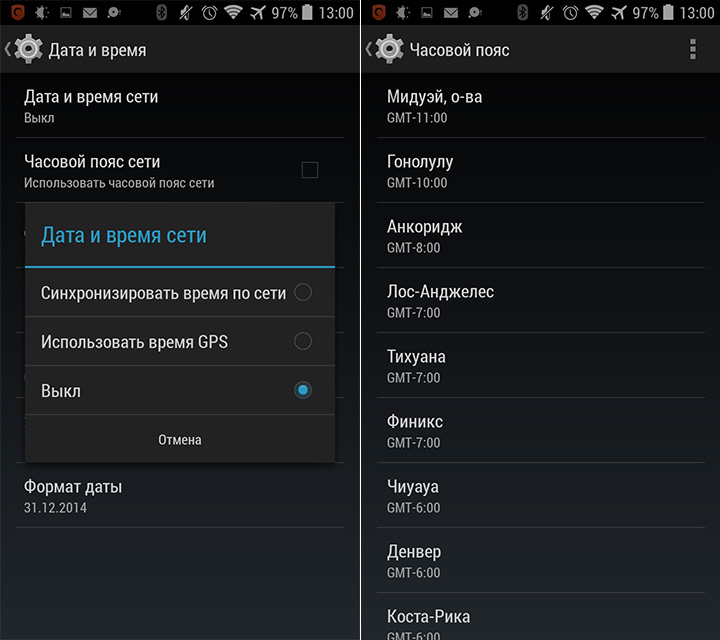
- Problèmes dans les logiciels. La situation est résolue en installant l'utilitaire de fixateur Wi-Fi. Rien de là est nécessaire. L'utilisateur téléchargne et installe le programme, puis redémarre la tablette ou le smartphone.
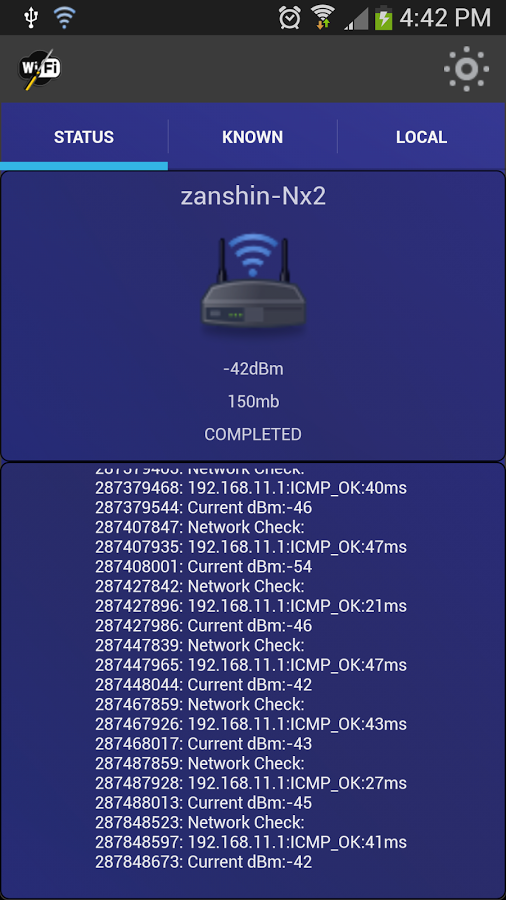
- Échecs dans les paramètres. Vous pouvez résoudre le problème en réinitialisant les paramètres. Pour ce faire, accédez à "Paramètres", cliquez sur "Restaurer et réinitialiser", puis cliquez sur "Réinitialiser les paramètres".

Cela vaut également la peine d'essayer de configurer WiFi. Dans la section "Paramètres", "WiFi" est sélectionné et l'utilisateur est convaincu qu'il est inclus.
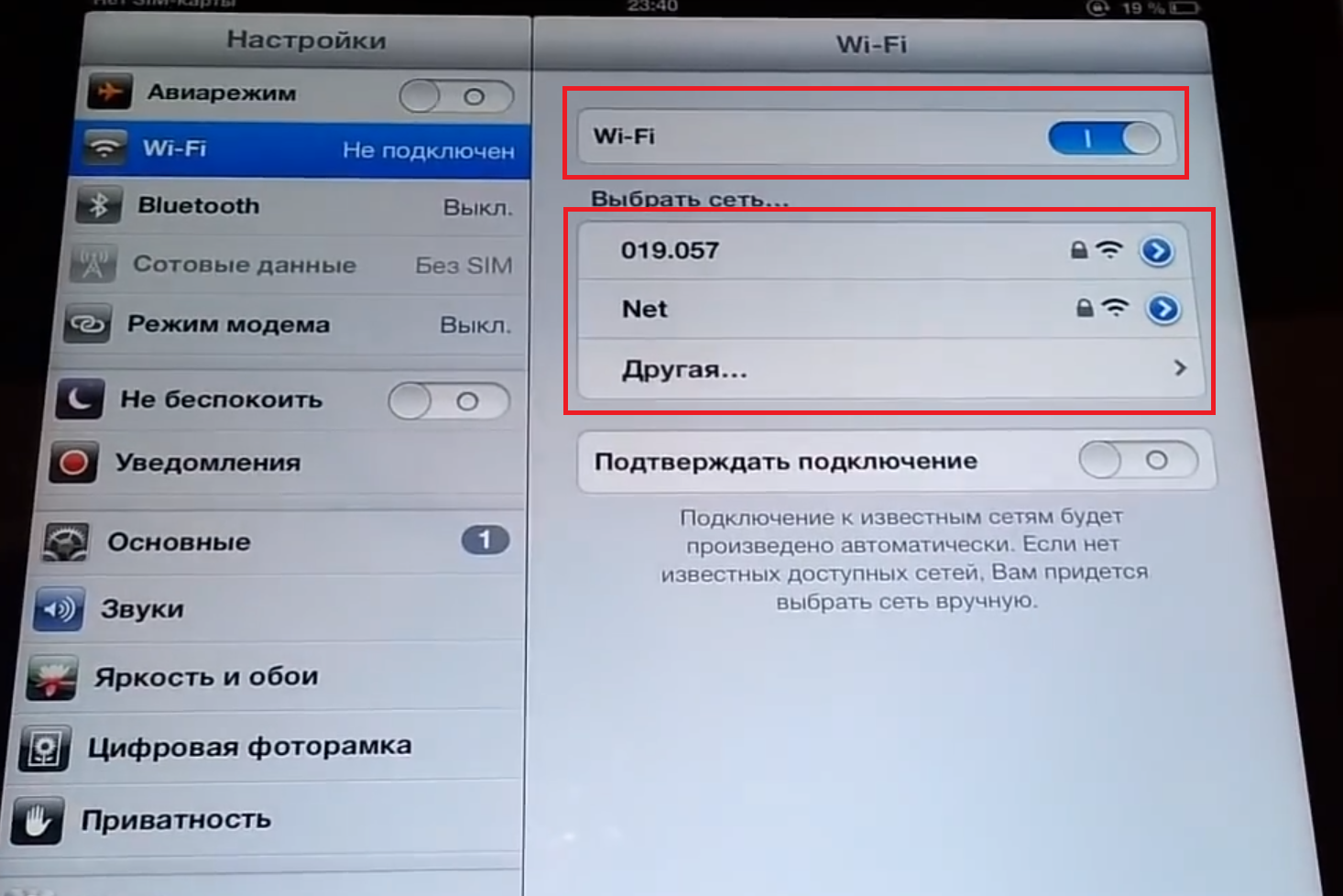
Vous pouvez également utiliser la section Ouvrir "Fonctions supplémentaires" et faire attention à "WiFi en mode veille" à l'aide du bouton "Menu". Il suffit de spécifier "toujours activé"
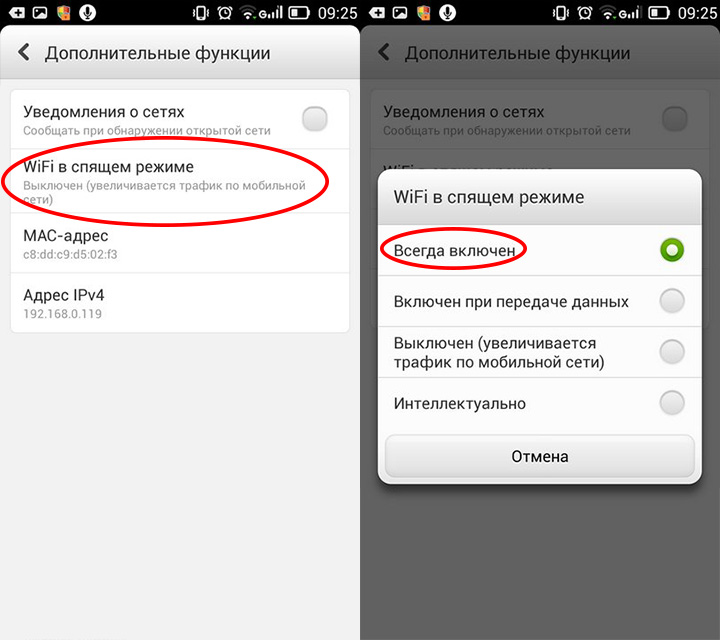
- Ne pas adapter le firmware. Les utilisateurs changent souvent de firmware pour récompenser leur gadget caractéristiques supplémentaires. En conséquence, le travail du module radio peut être incorrect. Dans ce cas, seule l'installation du micrologiciel "original" aidera.
- Virus. Parfois, les virus affectent le travail du module radio. Vous devez numériser l'appareil programme spécial Pour leur présence et se débarrasser des parasites.
les fenêtres
Parfois, il existe une situation lorsque Wi FI ne fonctionne pas sur les appareils Lenovo exécutés sous Windows OS. Les raisons sont les suivantes:
- L'utilisateur a oublié d'allumer le WiFi sur un ordinateur portable. Le bouton requis est marqué d'un badge connexion sans fil. Aide généralement une combinaison de touches chaudes. Dans un certain nombre de boutons F, vous pouvez trouver celui sur lequel l'image correspondante sera. Ensuite, vous devez appuyer sur FN et ce bouton en même temps.
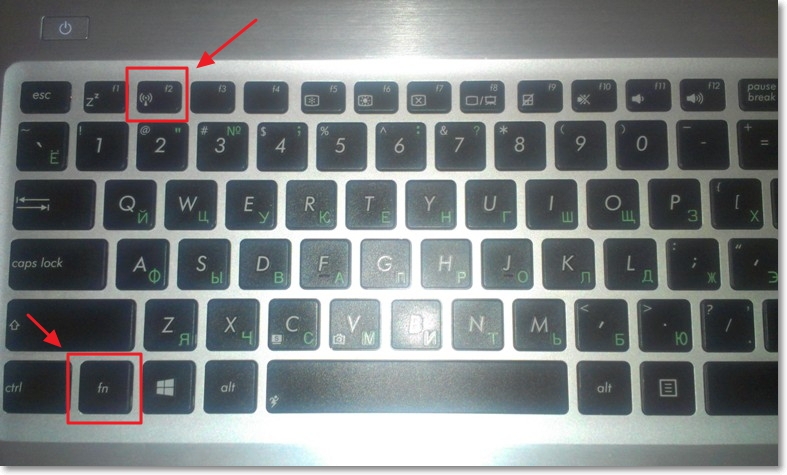
- WiFi est désactivé dans le système d'exploitation lui-même. Vous devriez aller au «Démarrer», ouvrez le «Panneau de configuration», puis sur «Réseau et Internet», puis visitez la section appelée «Centre de gestion de réseau et accès commun».
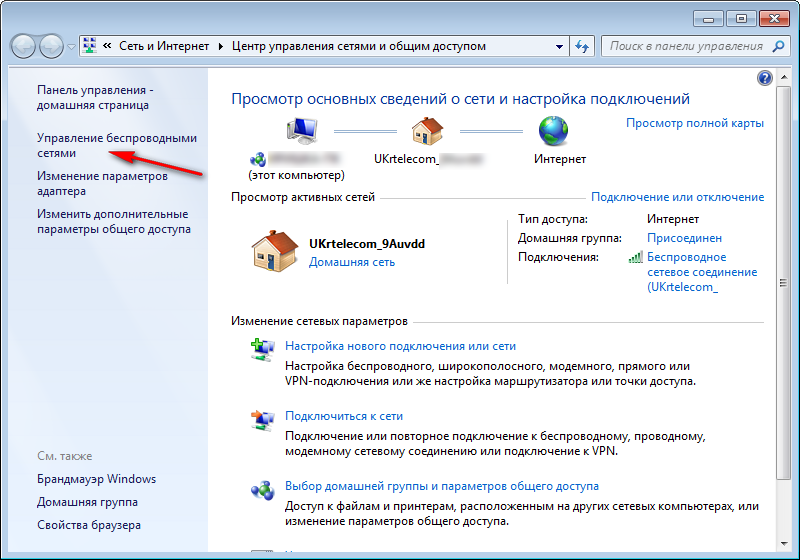
- Après cela, il vaut la peine de cliquer sur les «paramètres de l'adaptateur change». Si, en face de l'inscription "réseau sans fil", "désactivé" est installé, en cliquant avec le bouton droit de la souris, vous devez "activer".
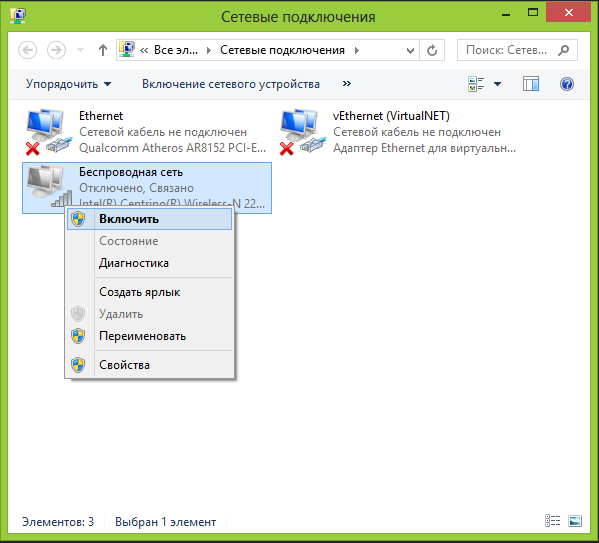
- Pilote non installé. En l'absence d'un conducteur ou au cas où il "volé", l'appareil ne pourra pas non plus se connecter au wifi. Quand il est en stock, il convient de tenter de la mettre à jour. Pour ce faire, vous devrez visiter le site officiel du fabricant et trouver la version mise à jour. S'il n'y a pas de pilotes, vous devez l'installer à partir du même site.
- Erreur "Windows n'a pas pu se connecter à ...". Si un message similaire apparaît à l'écran, vous devez cliquer sur le plateau sur le panneau réseau et trouver votre connexion. Si vous avez un mot de passe, entrez code secret Et cliquez sur le bouton "OK". Si une erreur est apparue à nouveau, vous devez spécifier le "Dépannage". Le système essaiera de corriger automatiquement l'erreur.
Si, après toutes les mesures prises, WiFi Lenovo ne fonctionne de toute façon pas, vous pouvez essayer de supprimer la connexion réseau, puis de la remettre à nouveau.
Apprenez à résoudre la connexion Wi-Fi à l'ordinateur Mac.
OS X Mountain Lion et plus tard
Dans OS X. Lion de montagne. Et des versions ultérieures pour identifier et dépanner une connexion Wi-Fi, vous pouvez utiliser.
OS X Lion et versions antérieures
Les captures d'écran et les éléments de menu dans cet article font référence à OS X Lion 10.7. Les procédures pour Mac OS X 10.6 Snow Leopard sont généralement identiques, sauf que la fenêtre "Paramètres système" et dans des endroits similaires sont affichés au lieu de Wi-Fi.
Préparation
Tout d'abord, déterminez ce qu'un dysfonctionnement est produit. Les informations problématiques aideront à choisir les actions nécessaires pour l'éliminer.
- Les symptômes apparaissent-ils sur divers appareils Wifi?
- Les problèmes Wi-FI peuvent être associés à un réseau ou à un ordinateur connecté à celui doté d'un module Wi-Fi. En règle générale, si d'autres ordinateurs et appareils (tels que Apple TV ou iPhone) sont connectés à Internet sans problèmes, le routeur Wi-Fi fonctionne probablement.
- Si vous n'en avez qu'un dispositif Wi-Fi, Suivez les instructions données dans cet article.
- Mise à jour logicielle.
- Installez tout pour votre ordinateur Mac.
- Si un routeur Wi-Fi tiers est utilisé, vérifiez sur les informations du fabricant, est-il défini sur dernière version Dispositif de firmware. Si la mise à jour est disponible, installez-la en suivant les instructions du fabricant.
- Pour vérifier la pertinence du firmware station de base Wi-Fi a produit Apple, utilisez les recommandations de l'article.
- Vérifier les branchements.
- Certains problèmes de réseau peuvent être causés par des connexions de câble affaiblies ou déconnectées. Vérifiez tous les câbles Ethernet et les câbles d'alimentation connectés à un ordinateur, modem et routeur Wi-Fi. Le problème peut être résolu après avoir vérifié l'état principal du routeur et du modem, de déconnecter et de ne pas connecter à plusieurs reprises les câbles Ethernet et / ou remplacez les câbles Ethernet endommagés. Dans ce cas, d'autres étapes de dépannage ne sont pas nécessaires.
- Assurez-vous que l'appareil utilise les paramètres recommandés.
- Voir l'article.
- Redémarrez les périphériques réseau.
- Désactivation de la puissance du modem ou du routeur pendant plusieurs secondes, suivie de l'inclusion, peut permettre un certain nombre de problèmes de réseau sans mesures de dépannage supplémentaires. Si une connexion téléphonique vous est fournie avec un fournisseur Internet, l'arrêt et la réactivation du modem peut enfreindre le fonctionnement de cette connexion. Pour restaurer le téléphone après le redémarrage ou la désactivation du modem, vous devrez peut-être faire appel au fournisseur Internet. Pour éviter les retards inutiles dans la restauration de la connexion ou du téléphone Internet, assurez-vous de contacter le fournisseur Internet. manières alternatives (Par exemple, sur un téléphone portable).
Dépannage
Symptôme: Impossible de connecter l'ordinateur Mac à Internet.
- Les pages Web ne s'ouvrent pas dans Safari et d'autres navigateurs. Les pages peuvent être vides ou un avertissement peut être affiché "Aucune connexion Internet".
- Programmes Internet tels que "Mail", iChat ou Magasin d'applications.Impossible de se connecter aux serveurs concernés.
Noter. Les paramètres de routeur peuvent permettre l'utilisation d'Internet par un service (tel que le programme de messagerie) et interdire l'utilisation d'Internet par d'autres services (tels que les navigateurs Web). Si vous ne savez pas comment votre réseau est configuré, contactez l'administrateur réseau. Si le réseau n'est pas configuré pour bloquer les services, mais certains des programmes Internet fonctionnent, et la partie n'est pas, le problème n'est probablement pas lié au Wi-Fi.
Décision
Si vous ne pouvez pas connecter l'ordinateur à Internet, procédez comme suit:
Symptôme: Wi-Fi est connecté lentement.
- Pause pause et passe lors de la déplacement de films.
- Téléchargez iTunes et d'autres téléchargements prennent trop de temps.
- Les pages Web sont chargées lentement.
Décision
Si la vitesse d'accès à Internet est petite, assurez-vous que votre réseau prend en charge les normes Wi-Fi pertinentes. La norme 802.11AC fournit le taux de transfert de données le plus élevé dans les réseaux Wi-Fi. D'autres normes réglementent également grande vitesse La communication. Cependant, vous devez vous assurer que l'ordinateur utilise le plus rapide des protocoles disponibles.
Symptôme: connexion réseau Éclaté soudainement.
- Pas de connexion informatique Mac durable au réseau Wi-Fi.
- L'accès à Internet à partir de l'ordinateur Mac est soudainement arrêté pendant l'utilisation.
Décision
Si l'ordinateur est déconnecté de manière inattendue du réseau Wi-Fi, procédez comme suit:
Vérifiez la zone de couverture du routeur Wi-Fi et réduisez l'effet des interférences tiers.
Si l'ordinateur est situé trop loin du routeur Wi-Fi ou s'il existe des interférences significatives, l'ordinateur peut ne pas détecter le réseau Wi-Fi. Le moyen le plus simple Vérification de la zone de couverture du réseau Wi-Fi consiste à déplacer un ordinateur ou un routeur Wi-Fi se rapprochant de l'autre, sous réserve de l'absence d'obstacles sur le chemin du signal (par exemple, les murs, les armoires, etc.).
Pour plus d'informations sur les méthodes d'interférence et de suppression, voir l'article.
Essayez de connecter votre ordinateur à un autre réseau Wi-Fi. Si vous n'êtes pas observé lorsqu'il est connecté à un autre réseau Wi-Fi, le problème peut être lié à un routeur de réseau ou à un fournisseur Internet. Dans ce cas, contactez le routeur ou le fournisseur Internet.
Problèmes de travail Réseau wi-fi Vous pouvez vous rencontrer non seulement sur les routeurs TP-Link. Mais spécifiquement dans cet article, nous allons essayer de le comprendre avec ces routeurs. Considérez les raisons possibles pour lesquelles le réseau Wi-Fi peut ne pas fonctionner et pourquoi routeur TP-Link Ne pas distribuer Wi-Fi. Si plus spécifiquement, nous allons essayer de traiter de tels problèmes:
- Le routeur est allumé et en cours d'exécution, mais les appareils ne voient pas le réseau Wi-Fi. C'est-à-dire que le routeur ne le distribue pas.
- Lorsque le routeur TP-Link distribue Wi-Fi, mais Internet ne fonctionne pas.
Avec un deuxième problème lorsque Wi-Fi est, mais Internet ne fonctionne pas, nous avons déjà compris dans l'article et. Voir ces articles, toutes les informations nécessaires sur la résolution de ces problèmes sont toutes les informations nécessaires.
Eh bien, et si vos ordinateurs portables, tablettes, smartphones et autres ustensiles ne voient pas du tout Wi-Fi, recherchez la cause, vous avez besoin de la première chose dans le routeur. Nous verrons maintenant.
Cet article convient à tout TP-link: TL-WR741N, TL-WR841N, TL-WR1043ND, etc., etc.
Et si le routeur TP-Link ne distribue pas Wi-Fi?
Nous faisons en premier:
- Assurez-vous que Wi-Fi est sur votre appareil. Si vous voyez le réseau de vos voisins et non, alors voir cet article plus loin. Si votre réseau Wi-Fi n'est pas affiché, par exemple sur le téléphone, et sur l'ordinateur ou la tablette, vous voyez alors l'article de changement de canal.
- Si le routeur est nouveau, vous venez de l'acheter, le réseau aura un nom standard. Vous pouvez simplement ne pas voir immédiatement parmi les autres réseaux sans fil de vos voisins. Essayez d'éteindre le routeur et voyez quoi le réseau disparaîtra. Ou simplement configurer votre routeur par câble.
- Redémarrez votre routeur.
Si le problème reste:
Assurez-vous que votre routeur est allumé. Si vous le tournez sur la sortie et que l'indicateur d'alimentation n'est pas allumé, il est possible que la puissance soit éteinte avec le bouton du routeur lui-même. Si un tel bouton est. Habituellement, il est signé ALLUMÉ ÉTEINT..
TP-Link ne peut pas distribuer une connexion Wi-Fi car réseau sans fil peut être désactivé. Sur le bouton sur le routeur lui-même. Tous les appareils n'ont pas de tels boutons. Regardez attentivement votre routeur. Un tel bouton est généralement signé Wifi Et encastré dans le boîtier. Vous pouvez le tirer avec quelque chose de net. Voici comment cela se fait sur TP-Link TL-MR3220:

Cliquez sur ce bouton et voyez si le réseau Wi-Fi apparaît sur vos périphériques.
Sinon, nous vérifierons les paramètres. Allez dans les paramètres de votre routeur sur le câble. Comment faire cela, j'ai écrit dans l'article rien de compliqué: Connectez, tapez l'adresse dans le navigateur 192.168.1.1 , ou alors 192.168.0.1 (selon le modèle)Et spécifiez le nom d'utilisateur et le mot de passe. S'ils ne les ont pas changés, alors admin et admin.
Dans les paramètres, allez à l'onglet Sans fil.. Si le firmware est en russe, alors Mode sans fil. Et regardez attentivement, que les tiques sont installées près de deux éléments: Activer la radio de routeur sans fil (Allumez la diffusion sans fil du routeur) et Activer la diffusion du SSID. (Activer la diffusion du SSID). Sinon, installez et cliquez sur Sauvegarder. (Sauvegarder). Redémarrer le routeur.
Au fait, sur le terrain Nom du réseau sans fil. (Nom du réseau), vous pouvez définir un nouveau nom pour votre réseau Wi-Fi, qui distribuera TP-Link.
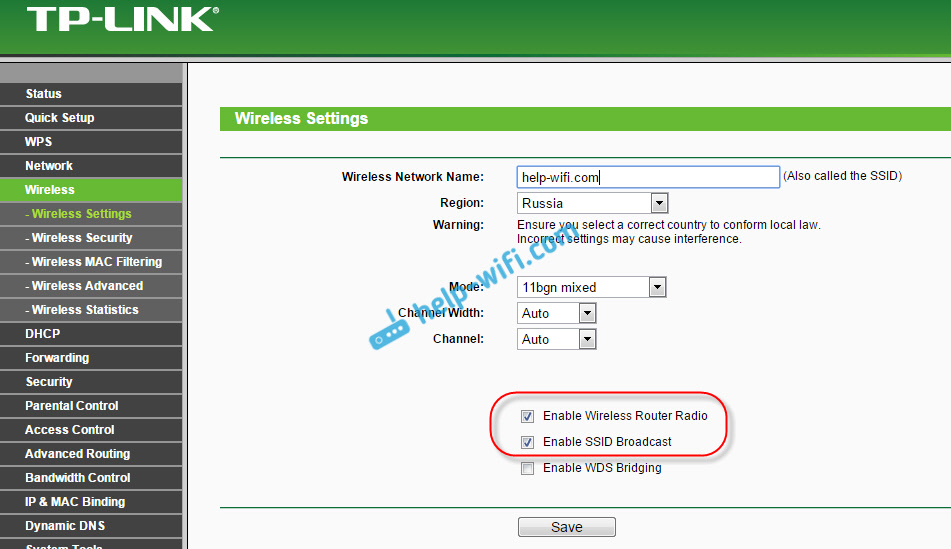
En principe, il s'agit de tous les réglages de routeur responsables de la diffusion du réseau Wi-Fi et du nom du réseau.
Il est très important, après quoi vous avez un routeur TP-Link a cessé de distribuer une connexion Wi-Fi. Peut-être que quelque chose changeait ou mis en place. Vous pouvez décrire votre problème dans les commentaires. Je vais essayer d'aider les conseils. Eh bien, n'oubliez pas divisée par des solutions, des informations seront utiles à beaucoup.
Quelle est l'utilisation d'un smartphone s'il ne se connecte pas à Internet? Même le très meilleur Android Les smartphones ont parfois des problèmes d'Internet. Si vous avez des problèmes avec le réseau Wi-Fi, proposez plusieurs méthodes qui les résoudront.
1. Mode de vol et redémarrage
Pour commencer, vous devriez essayer quelques-uns méthodes simples Résoudre des problèmes avec Wi-Fi. Souvent, les utilisateurs de smartphones recherchent des moyens complexes et complexes de résoudre le problème, tout en oubliant des options simples relatives. Tout d'abord, essayez de désactiver et de réactiver le réseau Wi-Fi. Ouvrir le menu Paramètres rapides Et cliquez sur l'icône Wi-Fi pour désactiver le réseau.
Une autre solution simple consiste à activer le mode de vol pendant quelques secondes, puis éteignez-le à nouveau. ![]()
Si le problème avec Wi-Fi n'était pas résolu, essayez de redémarrer le smartphone.
2. Wi-Fi s'éteint en soi
La raison la plus évidente de ce problème est que vous n'avez pas inclus l'option. wi-Fi fonctionne En mode veille. Ce paramètre ferme automatiquement le smartphone de Wi-Fi pour économiser la batterie.
Suivez ces étapes:
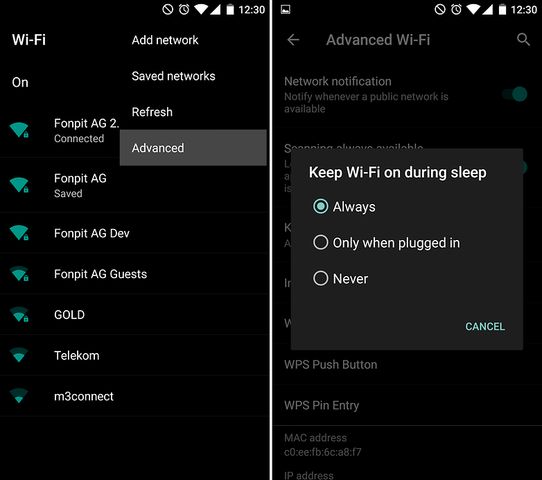
3. Comment accéder à un réseau pair à égal ou caché
Il existe deux réseaux qui ont un accès automatique limité: le réseau auquel vous souhaitez vous connecter appartient à un type spécifique ou à un réseau caché pour des raisons de sécurité.
Quant au premier problème, la plupart Smartphones Android Non configuré pour fonctionner dans des réseaux peer-to-peer. Cependant, de bonnes personnes du Forum du développeur XDA ont créé un correctif qui vous permet de contourner cette restriction. Utilisation du fichier WPA_Supplicant, vous pouvez vous connecter à ces types de réseaux.
Attention: cette solution est destinée uniquement aux utilisateurs avancés.
Si le problème est lié à réseau cachéVous pouvez essayer de l'ajouter manuellement. Aller à Paramètres\u003e Wi-Fi\u003e Ajouter un réseau. Entrez le SSID et le mot de passe du réseau. 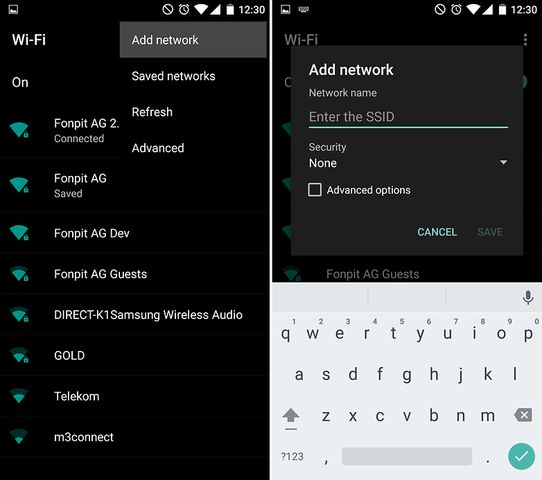
4. Problèmes de recevoir une adresse IP
Si vous avez un problème d'obtention d'une adresse IP, votre smartphone est composé d'un cycle de connexion réseau infini. C'est pourquoi Wi-Fi ne fonctionne pas. Pour commencer, redémarrez un routeur à la maison. Si le problème n'est pas éliminé, réinitialisez les paramètres d'usine.
Si vous pensez qu'il s'agit d'une solution de problèmes invalide, nous pouvons vous conseiller une autre option. Aller au magasin applications Google Play Store. Et téléchargez le Fixer WiFi. 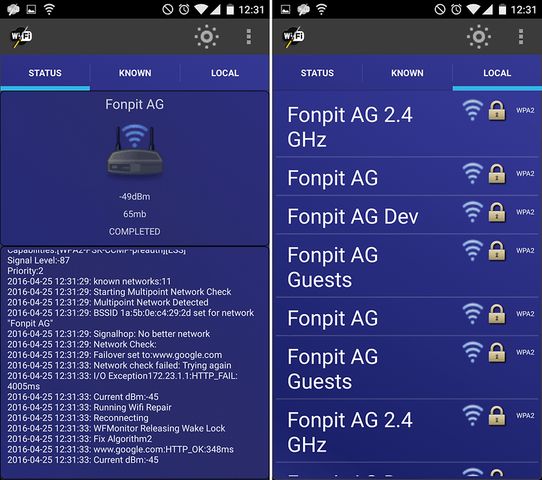
L'application restaure systémique fichiers Wi-Fi Et certains services nécessaires au fonctionnement normal du réseau Wi-Fi. Application WiFi Fixer veillera à ce que le smartphone reçoit l'adresse IP.
5. Wi-Fi fonctionne lentement
Vous avez réussi à se connecter au réseau Wi-Fi, mais la vitesse est si lente que vous ne pouvez pas afficher les pages Web? Êtes-vous sûr que votre routeur fonctionne bien, le signal est assez fort et en général, il n'y a pas de problèmes? Nous vous conseillons de vérifier la vitesse d'Internet via l'application SpeedTest. Ceci est un service fiable et précis que quelques secondes vous montrera la vitesse de téléchargement réelle, le retour et le ping.
Profitez d'un grand nombre de personnes. C'est pratique et très facile. Mais peu importe la simplicité de la connexion ce type Communications, encore des situations possibles lorsque WiFi ne fonctionne pas. Et pour restaurer le fonctionnement du réseau, il est nécessaire de trouver les causes des problèmes qui seront discutés.
Ne marche pas Wifi. par la faute de l'émetteur
L'émetteur peut être appelé Appareil WiFiÀ quels autres appareils sont connectés - WiFi-modem, point d'accès wifi, etc. Naturellement, si cet équipement cesse de mener une radiodiffusion de radio, les périphériques finaux ne fonctionneront pas.
Déterminez la performance de l'émetteur WiFi est facile - vous devez accéder à la section où votre équipement est connecté au réseau. Téléphones, tablettes, smartphones et ordinateurs modernes prenant en charge une telle connexion, le nom de votre réseau WiFi doit être affiché dans cette section. Donc, il devient clair si votre émetteur fonctionne.
Cependant, il existe souvent des situations qu'il peut y avoir plusieurs réseaux dans le district. Comment comprendre si vous êtes sur la liste? Très facile - désactivez simplement l'équipement et mettez à jour la liste - si l'un des noms disparaît - cela signifie que c'était votre réseau. Maintenant, allumez-vous sur l'émetteur WiFi et renouvelez la liste à nouveau. Si un nouveau nom apparaît - cela signifie que c'est votre réseau. 
Nous avons donc compris que votre appareil fait la radiodiffusion. Mais si lorsque vous cliquez sur l'inscription, il y a une connexion, mais WiFi ne fonctionne pas (toujours), que faire alors? Il y a déjà une question complètement différente. Maintenant, nous avons définitivement compris que réseau wifi En fait, cela fonctionne, mais s'il n'y a pas d'Internet - c'est déjà le cas dans les réglages de l'émetteur lui-même (si le dysfonctionnement de sa faute). Il peut y avoir de telles situations ici:
- L'émetteur WiFi n'est pas configuré ou incorrectement configuré.
- Internet est également bloqué sur votre appareil avec des virus, antivirus, ne fonctionnant pas de serveur de proxy, fournisseur Internet (pour des raisons techniques).
- Vous devez payer Internet.
Pour éliminer certains des problèmes ci-dessus, une vérification complète est requise, ce qui n'est pas possible, mais de lancer un appel au bureau du fournisseur d'Internet.
Ne marche pas Wifi. En raison de la faute du périphérique final
Très souvent, l'utilisateur devient l'utilisateur, ou son équipement, la cause de l'inopérabilité du réseau WiFi. Si WiFi ne fonctionne pas sur la destination, vous devez faire attention aux éléments suivants:

Malheureusement, il est impossible d'apporter toutes les raisons dans un article. Mais être par l'utilisateur habituel Pour apprendre pourquoi WiFi ne fonctionne pas, suffisamment de ces connaissances fondamentales qui devraient donner au lecteur les concepts de base qu'il est possible de repousser à l'avenir.
